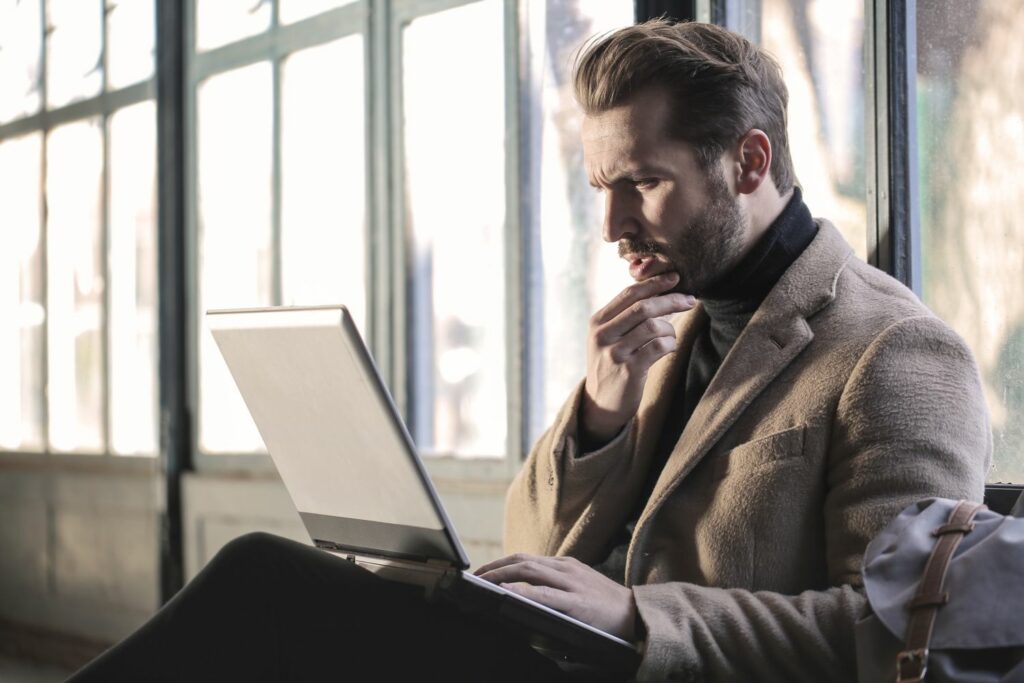Comment créer un tableau croisé dynamique dans Google Sheets
Avis
- En mettant en surbrillance la cellule contenant les données et en sélectionnant filtre bouton de la barre d’outils.
- Sélectionnez la table contenant les données source à utiliser et cliquez sur insérer > tableau croisé dynamique.
- Sélectionnez un tableau croisé dynamique suggéré en haut de l’éditeur de pivot pour l’appliquer à vos données.
Cet article explique comment créer un tableau croisé dynamique dans Google Sheets.
Planifiez votre tableau croisé dynamique
Prendre le temps de planifier avant de créer un tableau croisé dynamique Google Sheets garantira les résultats les plus efficaces.
-
Vérifiez les données sources pour vous assurer qu’elles sont bien organisées. Il ne doit pas avoir de lignes ou de colonnes vides. Il doit également avoir un titre qui fournit les informations nécessaires pour le tableau croisé dynamique.
-
En sélectionnant les cellules contenant les données et en choisissant filtre bouton de la barre d’outils. Les cellules de la première ligne sont formatées comme en-têtes de colonne.
-
Clarifiez ce que vous attendez du tableau croisé dynamique. Fixer un objectif pour ce que vous voulez accomplir avec cela peut vous aider à bien faire les choses.
-
Réfléchissez à la manière dont vous souhaitez afficher les résultats. Savoir quelles données vous souhaitez afficher dans des colonnes et des lignes spécifiques peut simplifier davantage le processus de création d’un tableau croisé dynamique.
zone de tableau croisé dynamique
Tous les tableaux croisés dynamiques ont quatre zones distinctes. Chaque zone a un objectif précis. Connaître ces champs vous aidera à planifier et à créer des tableaux croisés dynamiques dans Google Sheets.
- La zone Lignes affiche les lignes à gauche du tableau croisé dynamique. Cette zone est réservée aux données que vous souhaitez classer et regrouper, telles que le produit, le nom ou la région. Cette zone ne peut contenir aucun champ.
- La zone Colonnes contient les en-têtes du tableau croisé dynamique. La zone Colonnes peut vous aider à repérer les tendances au fil du temps.
- Google Sheets calcule et compte les données dans la zone des valeurs. En règle générale, vous utilisez cette zone pour les données que vous souhaitez mesurer, telles que des sommes, des décomptes ou des moyennes.
- Vous pouvez éventuellement utiliser la zone de filtre pour créer des filtres. Lorsque vous sélectionnez un champ de données dans la zone de filtre, l’ensemble du tableau croisé dynamique est filtré en fonction de ces informations.
Créer un tableau croisé dynamique
Google Sheets peut créer des tableaux croisés dynamiques à partir de vos données. Il peut suggérer un ou plusieurs tableaux en fonction des données que vous fournissez. Vous pouvez accepter des suggestions pour créer des tableaux croisés dynamiques instantanés ou les créer manuellement.
-
Ouvrez la feuille de calcul contenant les données avec lesquelles vous souhaitez travailler dans Google Sheets.
-
Sélectionnez la table contenant les données source à utiliser.
-
choisir insérer > tableau croisé dynamique.
-
Une nouvelle feuille de calcul s’ouvre avec l’éditeur de tableau croisé dynamique sur le côté droit de l’écran.
-
Sélectionnez un tableau croisé dynamique suggéré en haut de l’éditeur de pivot pour l’appliquer à vos données.
-
choisir Ajouter à Si vous créez manuellement un tableau croisé dynamique, cliquez sur le bouton à côté de chaque zone et sélectionnez les champs de données souhaités dans cette zone.
-
choisir Ajouter à Dans la zone Filtre, sélectionnez une condition ou une valeur pour filtrer les données.
-
Triez ou triez les colonnes ou les lignes en sélectionnant les flèches ci-dessous Commande ou Trier par dans le volet de l’éditeur de tableau croisé dynamique et sélectionnez l’option à appliquer.
-
choisir afficher le total Case à cocher pour afficher les totaux généraux pour les colonnes ou les lignes.
modifier ou supprimer des données
Vous pouvez modifier ou supprimer les données affichées dans un tableau croisé dynamique à tout moment.
-
Ouvrez la feuille de calcul contenant le tableau croisé dynamique.
-
Sélectionnez Tableau croisé dynamique.
-
Faites glisser un champ vers une autre catégorie dans l’éditeur de tableau croisé dynamique pour le déplacer.
-
choisir supprimer X Supprimez des champs dans l’éditeur de tableau croisé dynamique.
-
choisir sélectionner la plage de donnéesqui ressemble à une petite grille dans le coin supérieur droit de l’éditeur de tableau croisé dynamique, est utilisé pour modifier la plage de données utilisée pour le tableau croisé dynamique.
Si vous modifiez ou ajoutez des données source à partir desquelles le tableau croisé dynamique est extrait, le tableau croisé dynamique s’actualise automatiquement.
Quand utiliser un tableau croisé dynamique ?
Les tableaux croisés dynamiques sont de puissantes fonctionnalités de feuille de calcul qui résument les données importantes pour vos besoins à partir de tableaux de données assez volumineux. Vous pouvez utiliser des tableaux croisés dynamiques interactifs pour explorer de grandes quantités de données et extraire uniquement les données dont vous avez besoin.
Si vous avez beaucoup de données et que vous ne souhaitez voir que quelques champs de données, un tableau croisé dynamique peut simplifier le processus. Vous pouvez résumer ces données tout aussi facilement. Vous pouvez créer des tables personnalisées pour rechercher des modèles de données fréquents, ce qui facilite des prédictions de données précises. De plus, vous pouvez créer efficacement des rapports personnalisés.
Merci de nous en informer!
Recevez chaque jour les dernières actualités technologiques
abonnement
Dites-nous pourquoi !
D’autres ne sont pas assez détaillés pour comprendre